Para los que les gusta la fotografía y se preguntan como hacer fotos que salgan lo más enfocadas posible, dentro de la limitación de nuestra escala.
Es necesario una cámara que se pueda utilizar en modo manual: exposición, diafragma y foco y, muy importante, un trípode.
Una vez tengamos el encuadre, hayamos ajustado la exposición y nos guste como quede la luz en una foto de prueba, jamas debemos mover ningún parámetro salvo el enfoque.
El ejemplo es sobre una 7000. Una vez ajustado el encuadre he capturado 5 imágenes. Pueden ser más dependiendo de la apertura del diafragma. Yo suelo cerrar bastante el diafragma para que la foto salga lo más enfocada posible.
En la siguiente secuencia de imágenes, se ven las zonas enfocadas en cada disparo marcadas en magenta:
Se abren a la vez en Photoshop las 5 imágenes (magenta). Habilitar también la ventana "CAPAS" (cyan).
En "ARCHIVO", se abre la ventana desplegable y en "AUTOMATIZAR" otra ventana desplegable nos lleva a "PHOTOMERGE".
Soltamos y nos aparece esta ventana:
Hacemos click en "AÑADIR ARCHIVOS ABIERTOS" (magenta) y desmarcamos la casilla "FUSIONAR IMÁGENES" (cyan).
Nos aparecen todos los archivos abiertos (magenta). Aceptamos; OK (cyan).
El programa crea otro archivo con el nombre, en este caso "Panorama_sin_titulo1....." (magenta). Genera 5 capas con los archivos abiertos (cyan). Procesa todas las capas alineándolas (verde).
Antes del siguiente paso tenemos que seleccionar todas las capas, si no, no aparecerá activo el siguiente comando.
En "EDICIÓN" desplegamos la ventana y nos vamos a "FUSIONAR CAPAS AUTOMÁTICAMENTE"
Soltamos y se nos abre esta ventana que por defecto, aparece así:
En caso que no aparezca como está en la imagen, marcamos los parámetros que se ven y OK.
El programa genera en cada capa una máscara donde encuentra enfoque y las fusiona.
Ya en la imagen anterior se ve la locomotora enfocada.
En este caso no se aprecia por el fondo blanco pero si se hacen fotos con fondo, este efecto provoca en los extremos de las fotos desajustes y aberraciones. Se recomienda a la hora de tomar las fotos no ajustar mucho al encuadre el objeto a fotografiar y reencuadrar con la herramienta marcada en magenta.
Para guardar la imagen en JPG es recomendable acoplar la imagen.
Abrimos el menú desplegable de la ventana "CAPAS" (magenta) y soltamos en "ACOPLAR IMAGEN" (verde).
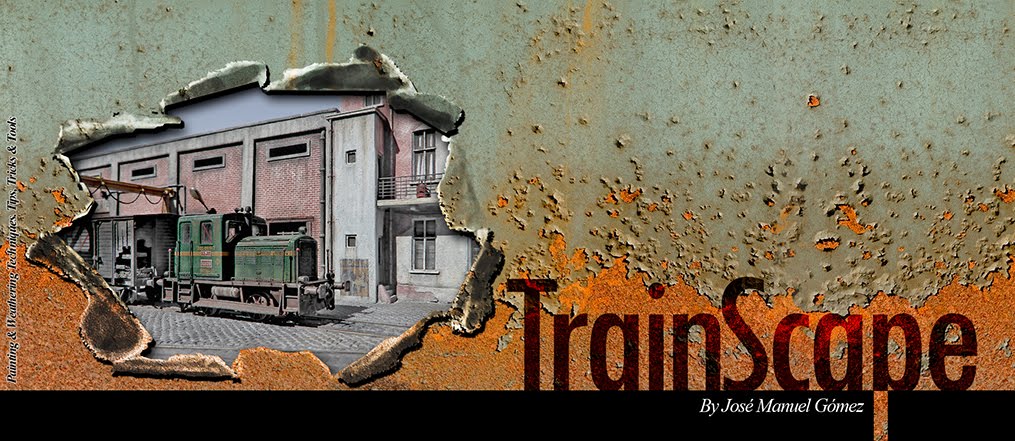









No hay comentarios:
Publicar un comentario